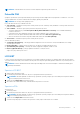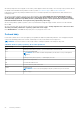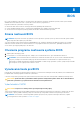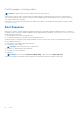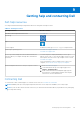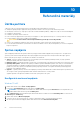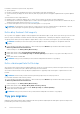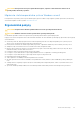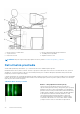Reference Guide
Table Of Contents
- Ja a môj Dell Pre počítače Inspiron, rad G, XPS a Alienware
- Obsah
- Inštalácia počítača
- Informácie o počítači
- Používanie počítača
- Porty a konektory
- Softvér a aplikácie
- Obnovenie operačného systému
- Riešenie problémov
- BIOS
- Getting help and contacting Dell
- Referenčné materiály
POZNÁMKA: Stlačením klávesu Esc môžete testovanie kedykoľvek prerušiť a počítač reštartovať.
Pokročilé PSA
Vylepšené vyhodnotenie systému pred zavedením (ePSA) môžete používať na diagnostiku rôznych problémov s hardvérom. Test ePSA
otestuje zariadenia ako sú systémová doska, klávesnica, displej, pamäť, pevný disk atď.
POZNÁMKA: Nie všetky počítače podporujú ePSA.
Domovská obrazovka ePSA je rozdelená na tri časti:
● Okno zariadení – nachádza sa na ľavej strane úvodnej obrazovky ePSA. Zobrazuje všetky zariadenia vo vašom počítači a môžete ho
používať na voľbu zariadení.
● Okno ovládania – zobrazené v pravej dolnej časti domovskej obrazovky ePSA.
○ Označenie začiarkavacieho políčka Thorough Test Mode (Režim dôkladného testovania) v okne ovládania maximalizuje
rozsah a trvanie testov.
○ V ľavej dolnej časti okna ovládania sa zobrazuje stavová lišta a signalizuje celkové dokončenie testov.
○ Ak chcete otestovať vybrané zariadenia, kliknite alebo ťuknite na možnosť Run Tests (Spustiť testy).
○ Ak chcete ukončiť ePSA a reštartovať počítač, kliknite alebo ťuknite na tlačidlo Exit (Ukončiť).
● Stavové okno – nachádza sa na pravej strane úvodnej obrazovky ePSA.
Stavová oblasť má štyri karty:
● Configuration (Konfigurácia) – zobrazuje podrobnú konfiguráciu a stavové informácie o všetkých zariadeniach, ktoré sa dajú
otestovať pomocou ePSA.
● Results (Výsledky) – zobrazuje všetky vykonané testy, ich aktivitu a výsledky jednotlivých testov.
● System Health (Stav systému) – zobrazuje stav batérie, napájacieho adaptéra, ventilátorov atď.
● Event Log (Denník udalostí) – poskytuje podrobné informácie o všetkých testoch.
Stĺpec Stat (Stav) zobrazuje stav testov.
LCD BIST
LCD BIST (integrovaný samostatný test) pomáha určiť, či je problém s displejom spôsobený LCD displejom alebo niektorým iným dielom.
Test môže zobraziť rôzne farby a test na obrazovke a ak počas testu nespozorujete žiadny problém, znamená to, že porucha je mimo LCD
displeja.
POZNÁMKA:
Periférne zariadenia môžu mať vlastnú špecifickú diagnostiku. Viac informácií nájdete v dokumentácii dodanej spolu
s periférnymi zariadeniami.
Spustenie LCD BIST
1. Zapnite (alebo reštartujte) počítač.
2. Po zobrazení loga Dell stlačte kláves F12, aby sa otvoril program nastavenia systému BIOS.
POZNÁMKA:
Ak čakáte príliš dlho a zobrazí sa logo operačného systému, počkajte, kým sa nezobrazí pracovná plocha Windows,
potom reštartujte počítač a skúste znovu.
3. Vyberte možnosť Diagnostika a stlačte kláves Enter.
4. Ak na obrazovke nevidíte farebné čiary, stlačením klávesu N spustite test LCD BIST.
Spustenie ePSA
Spustenie ePSA:
1. Reštartujte počítač.
2. Po zobrazení loga Dell stlačte kláves F12, aby sa otvoril program nastavenia systému BIOS.
POZNÁMKA:
Ak čakáte príliš dlho a zobrazí sa logo operačného systému, počkajte, kým sa nezobrazí pracovná plocha Windows,
potom reštartujte počítač a skúste to znova.
3. Vyberte možnosť Diagnostika a stlačte kláves Enter.
4. Test dokončite podľa pokynov na obrazovke a poznačte si všetky chybové hlásenia, ktoré sa zobrazia.
Riešenie problémov
51